win10系统ie打开网页提示证书错误怎么解决 win10系统ie访问https网站一直提示证书错误该怎么办
更新时间:2023-06-08 14:37:35作者:yang
win10系统ie打开网页提示证书错误怎么解决,近日一些Win10系统用户使用IE浏览器访问HTTPS网站时,会出现证书错误的提示,让用户感到困扰,而这个问题的解决方法其实很简单。我们可以通过一些简单的设置来修复这个问题。接下来就让我们一起来看看解决方法吧。
1、打开你的IE浏览器,然后找到右上角的设置选项,然后找到internet选项。
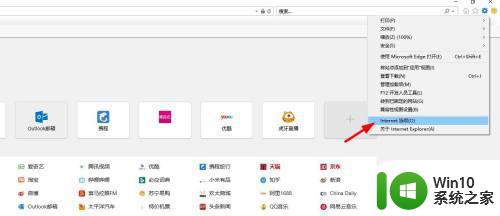
2、点击内容中的证书。
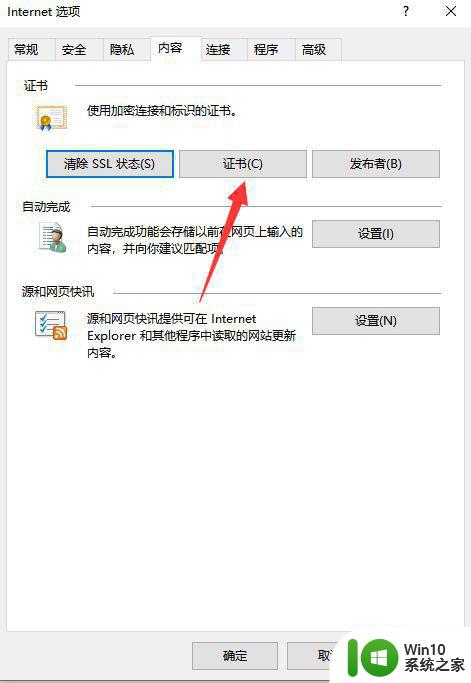
3、找到错误的证书,选择右键,然后点击删除,错误的证书就会被删除掉。
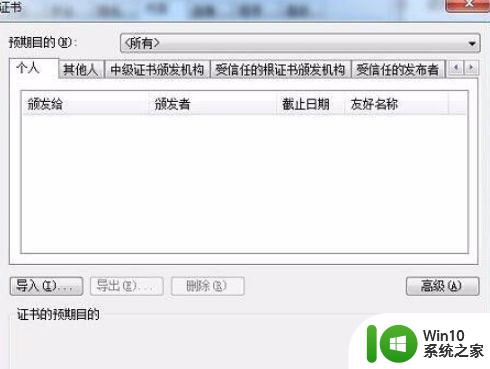
4、在运行输入框中输入mmc,进入控制台设置管理模块。
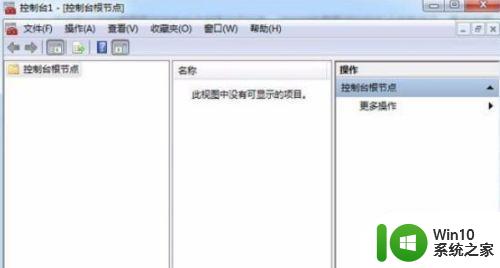
5、在控制台中找到 文件 然后选择添加/删除管理单元。
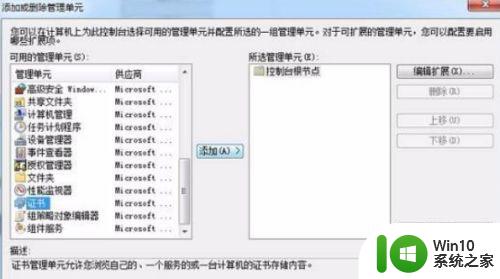
6、在证书管理中选择我的用户账户,然后点击下面的完成既可以访问。

以上是解决Win10系统中IE打开网页提示证书错误的方法,如果您遇到此类问题,请根据以上步骤尝试解决,希望这些方法对您有所帮助。
win10系统ie打开网页提示证书错误怎么解决 win10系统ie访问https网站一直提示证书错误该怎么办相关教程
- win10浏览器网页提示证书错误怎么解决方法 Win10浏览器网页证书错误解决方法
- win10打开网页提示此网站的安全证书有问题如何处理 win10打开网页安全证书有问题怎么办
- win10连接wifi显示证书错误解决方法 win10系统wifi证书错误怎么办
- win10此网站的证书可能已过期或者是颁发给其他网站的解决方法 Win10浏览器显示证书错误怎么办
- win10此站点不安全证书错误修复方法 win10证书错误如何解决
- win10系统网页无法打开提示错误503解决演示 win10系统网页错误503怎么解决
- 你的电脑不信任此网站的安全证书win10怎么解决 win10电脑提示安全证书不受信任怎么办
- win10浏览器提示安全证书不受信任的解决方法 win10电脑不信任此网站的安全证书怎么办
- win10打开网页提示ssl连接错误怎么回事 win10打开网页显示ssl连接错误如何解决
- Win10系统打不开图片提示文件系统错误2147416359怎么处理 Win10系统图片打不开文件系统错误2147416359如何解决
- 联想win10提示错误0xc000000f怎么办 联想win10系统错误0xc000000f解决方法
- w10系统共享打印机出现输入网络凭证怎么解决 W10系统共享打印机网络凭证输入错误怎么办
- 蜘蛛侠:暗影之网win10无法运行解决方法 蜘蛛侠暗影之网win10闪退解决方法
- win10玩只狼:影逝二度游戏卡顿什么原因 win10玩只狼:影逝二度游戏卡顿的处理方法 win10只狼影逝二度游戏卡顿解决方法
- 《极品飞车13:变速》win10无法启动解决方法 极品飞车13变速win10闪退解决方法
- win10桌面图标设置没有权限访问如何处理 Win10桌面图标权限访问被拒绝怎么办
win10系统教程推荐
- 1 蜘蛛侠:暗影之网win10无法运行解决方法 蜘蛛侠暗影之网win10闪退解决方法
- 2 win10桌面图标设置没有权限访问如何处理 Win10桌面图标权限访问被拒绝怎么办
- 3 win10关闭个人信息收集的最佳方法 如何在win10中关闭个人信息收集
- 4 英雄联盟win10无法初始化图像设备怎么办 英雄联盟win10启动黑屏怎么解决
- 5 win10需要来自system权限才能删除解决方法 Win10删除文件需要管理员权限解决方法
- 6 win10电脑查看激活密码的快捷方法 win10电脑激活密码查看方法
- 7 win10平板模式怎么切换电脑模式快捷键 win10平板模式如何切换至电脑模式
- 8 win10 usb无法识别鼠标无法操作如何修复 Win10 USB接口无法识别鼠标怎么办
- 9 笔记本电脑win10更新后开机黑屏很久才有画面如何修复 win10更新后笔记本电脑开机黑屏怎么办
- 10 电脑w10设备管理器里没有蓝牙怎么办 电脑w10蓝牙设备管理器找不到
win10系统推荐
- 1 系统之家ghost win10 64位u盘家庭版v2023.12
- 2 电脑公司ghost win10 64位官方破解版v2023.12
- 3 系统之家windows10 64位原版安装版v2023.12
- 4 深度技术ghost win10 64位极速稳定版v2023.12
- 5 雨林木风ghost win10 64位专业旗舰版v2023.12
- 6 电脑公司ghost win10 32位正式装机版v2023.12
- 7 系统之家ghost win10 64位专业版原版下载v2023.12
- 8 深度技术ghost win10 32位最新旗舰版v2023.11
- 9 深度技术ghost win10 64位官方免激活版v2023.11
- 10 电脑公司ghost win10 32位官方稳定版v2023.11